Cara Mudah Membuka Resource Monitor di Windows 10
Membuka Resource Monitor di Windows 10
Ada beberapa cara cepat yang bisa kamu lakukan untuk membuka Resource Monitor di Windows 10, berikut adalah beberapa cara yang bisa kamu ikuti.
Cara 1: Membuka Resource Monitor melalui Search Box
Klik kotak pencarian yang terletak di sisi kiri taskbar, lalu ketikkan "resource monitor". Pilih Resource Monitor dari hasil yang tampil, kamu bisa membukanya dengan memlih "Open" atau "Run as Administrator".
Cara 2: Membuka Resource Monitor melalui Run Box
Tekan tombol Windows + R pada keyboard untuk membuka run box. Kemudian ketikkan resmon, lalu tekan Enter maka otomatis resource monitor akan terbuka.
Cara 3: Membuka Resource Monitor melalui Task Manager
Tekan kombinasi tombol Ctrl + Shift + Esc pada keyboard untuk membuka Task Manager. Setelah itu, arahkan ke tab Performance. Klik "Open Resource Monitor" pada bagian paling bawah task manager.
Cara 4: Membuka Resource Monitor melalui Power Shell
Buka PowerShell atau Command Prompt, lalu ketikkan resmon kemudian tekan Enter.
Itulah beberapa cara mudah membuka Resource Monitor di Windows 10, semoga bermanfaat.



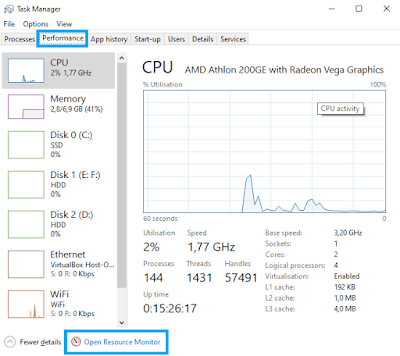

Posting Komentar untuk "Cara Mudah Membuka Resource Monitor di Windows 10"